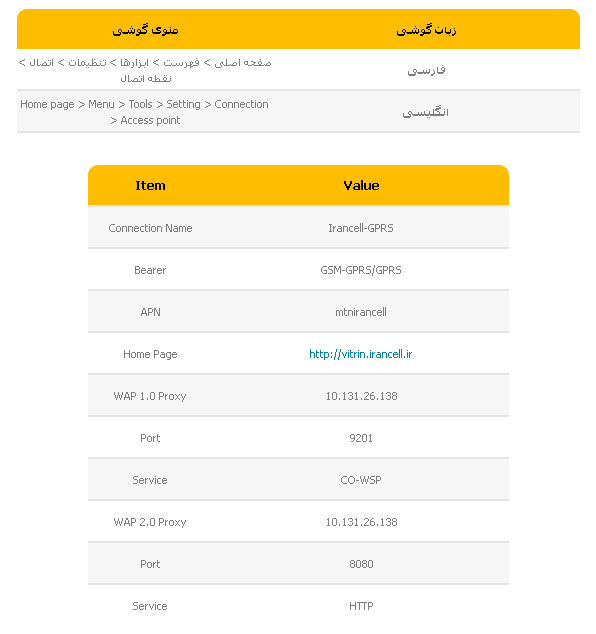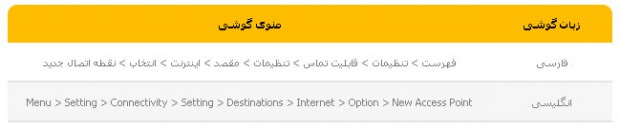DG20.IRبهترینها؛برق،مکانیک،ساختمان،تکنولوژی،مدیریت،زبان
مطالبی در زمینه برق ،مکانیک ،کامپیوتر ،معماری ،کنترل ،الکترونیک ، مخابرات،ابزار دقیق ،هوش مصنوعی ، روباتیک، فتونیک، اویونیکAvionic ،فیزیک ،ساختمان ، تاسیسات، تکنولوژی جدید، موبایل ،مدیریت و کارآفرینی، آموزش زبان و مطالعه،خواندنی های اینترنت و انرژی مثبت
DG20.IRبهترینها؛برق،مکانیک،ساختمان،تکنولوژی،مدیریت،زبان
مطالبی در زمینه برق ،مکانیک ،کامپیوتر ،معماری ،کنترل ،الکترونیک ، مخابرات،ابزار دقیق ،هوش مصنوعی ، روباتیک، فتونیک، اویونیکAvionic ،فیزیک ،ساختمان ، تاسیسات، تکنولوژی جدید، موبایل ،مدیریت و کارآفرینی، آموزش زبان و مطالعه،خواندنی های اینترنت و انرژی مثبتirancell-3g راهنمای تصویری تنظیمات فعال سازی اینترنت ۳G ایرانسل برای تمام سیستم عامل ها
از این پس مشترکین ایرانسل تجربهای بسیار متفاوت از اینترنت همراه خواهند داشت. شرکت ایرانسل به عنوان اپراتور دارای پوشش سراسری شبکه، بهرهبرداری آزمایشی از نسلهای ۳ و ۴ اینترنت را در بستر تلفن همراه ارائه نموده است.
بدین ترتیب، بدون نیاز به تعویض سیمکارت خود و یا پرداخت هرگونه هزینه راهاندازی یا فعالسازی، صرفا با حضور در مناطق تحت پوشش، میتوانید از این خدمات بهرهمند شوید. به یاد داشته باشید، علامتهای ۳G ،H+ ،H و حتی ۴G و LTE روی نمایشگر تلفن همراه نشان میدهد که شما در شبکه اینترنت پهن باند همراه هستید.
با راهاندازی این زیرساخت پیشرفته، شرکت ایرانسل این امکان را فراهم کرده تا دامنه گستردهای از خدمات مبتنی بر دیتا، از جمله دولت الکترونیک، شبکه پرداخت دیجیتال، بانکداری الکترونیک و غیره به سادگی در اختیار مشترکین قرار گیرد و علاوه بر بهبود تجربه زندگی دیجیتال، منجر به رونق بیشتر در بازار کسب و کار شود.
لازم به ذکر است که با توجه به سرعت بالای اینترنت در بستر نسل های بالاتر اینترنت همراه، مشترکین میتوانند با خرید بستههای افزایشی مقرون به صرفه، نسبت به مدیریت هزینههای خود اقدام کنند.
تنظیمات لازم برای استفاده از نسل سوم اینترنت

ابتدا با مراجعه به قسمت تنظیمات گوشی، بررسی کنید که تنظیمات مربوط (۳G/ WCDMA) در تلفن همراه شما فعال می باشد یا خیر. در صورت فعال نبودن می توانید به یکی از روش های زیر نسبت به فعال سازی آن اقدام نمایید:
تنظیمات خودکار سرویس ۳G
برای دریافت تنظیمات به صورت خودکار، کد *۱۳۰*۳*۶# (از راست به چپ وارد نمایید ) را شماره گیری نمایید تا ظرف چند لحظه، تنظیمات برای شما ارسال شود. همچنین می توانید با کلیک بر اینجا تنظیمات مورد نظر را دریافت نمایید.
لازم به ذکر است که تمام گوشیهایی که تنظیمات GPRS بر روی انها انجام شده است، درصورت پشتیبانی از ۳G، قابلیت کارکرد در این شبکه را دارا بوده و نیازی به انجام مجدد تنظیمات نیست.
تنظیمات دستی سرویس ۳G
اکثر گوشیهای استاندارد موجود در بازار ایران بدون نیاز به انجام تنظیمات دستی قابلیت اتصال به شبکه اینترنت همراه ایرانسل (GPRS) را دارند. درصورتی که تلفن همراه شما به صورت خودکار به شبکه اینترنت متصل نشد، لازم است تنظیمات به صورت دستی انجام شود.
نحوه وارد کردن تنظیمات دستی در گوشیهای دارای سیستمعاملهای مختلف
سیستم عامل Android نسخه ۴ و به بالاتر
۱. از طریق دکمه منو (Menu) و یا گزینه برنامه های کاربردی (Apps)،گزینه تنظیمات (Settings) را انتخاب نمایید.
۲. گزینه بیشتر… (More…) را انتخاب نمایید.
۳. قسمت شبکه های تلفن همراه (Mobile networks) را کلیک نمایید.
۴. در صفحه ذیل گزینه داده ها فعال شد (Date enabled) می بایست تیک داشته باشد سپس بر روی گزینه دسترسی به نام نقاط یا نام های نقطه دستیابی (Access Point Names ) کلیک کنید.
۵. از طریق دکمه منو APN جدید (New APN) را انتخاب کنید.
۶. در پنجره باز شده در قسمت نام ( (Name کلمه Irancell-GPRS و در قسمت APN کلمه mtnirancell را تایپ کنید.
(در برخی از گوشیها میبایست در قسمت درگاه (port)، عدد ۸۰۸۰ قرار داده شود)
۷. از طریق دکمه منو گزینه ذخیره (Save) را انتخاب نمائید.
سیستم عامل Android نسخههای قدیمی
۱. گزینه برنامه ها (Application) و سپس تنظیمات (Settings) را انتخاب نمایید.
۲. بخش بی سیم و شبکه (Wireless & Network) را انتخاب نمایید.
۳. زیر منوی شبکه های موبایل (Mobile Networks)را انتخاب نمایید.
۴. گزینه نامهای نقطه دستیابی (Access Point Names) را انتخاب کنید.
۵. در پنجره باز شده در قسمت نام ( (Name کلمه Irancell-GPRS و در قسمت APN کلمه mtnirancell را تایپ کنید و از طریق دکمه منو گزینه ذخیره (Save) را انتخاب نمائید.
(در برخی از گوشیها میبایست در قسمت درگاه (port)، عدد ۸۰۸۰ قرار داده شود)
سیستم عامل Windows Phone 8
۱. گزینه تنظیمات را انتخاب نمائید:
۲. در برنامه ی تنظیمات، روی گزینه access point کلیک کنید در برخی از گوشیها در این قسمت Mobile Network وجود دارد.
۳. در صفحه access point فهرستی از نقاط دستیابی که قبلا ساخته شده است را مشاهده می کنید. برای ساخت یک نقطه دستیابی جدید روی دکمه add در پایین صفحه کلیک کنید.
۴. در صفحه جدید می بایست مشخصات نقطه دستیابی جدید را تنظیم کنید. از میان این مشخصات فقط دو گزینه Connection name و Access Point Name را تکمیل نمائید.
برای گزینه name Connection کلمه Irancell- GPRS و برای Access Point Name عبارت mtnirncell را وارد کنید و روی گزینه تائید (ذخیره) کلید کنید.
۵. بر روی دکمه ی OK کلیک می کنید.
۶. نقطه دستیابی جدید(Access point Name) ساخته شده اما فعال نمی باشد و همانطور که مشاهده می شود وضعیت آن در حالت inactive می باشد.
۷. برای فعال سازی این مورد، بر روی نام APN چند لحظه با انگشت نگه دارید تا منویی ظاهر شود و از منوی ظاهر شده گزینه activate را انتخاب نمائید.
سیستم عامل Windows Phone
۱. در صفحه اصلی گوشی بر روی گزینه Start کلیک کنید.
۲. بر روی Setting کلیک کنید.
۳. در گزینه های پائین پس از انتخاب Connections از گزینه های Bluetooth – beam ,… بر روی Connections کلیک نمائید.
۴. از نوار پایین گزینه Advance را انتخاب کنید و سپس بر روی گزینه Select Networks کلیک کنید.
۵. برای هردو عبارت My Work Network را انتخاب نمائید.
۶. پس از این در مرحله به گزینه Tasks در مرحله ۴ رفته و Add a new modem connection را انتخاب کنید.
۷. در قسمت Enter a name for connection عبارت Irancell-GPRS را وارد کنید و در قسمت پایین برای نوع مودم(select a modem) گزینه Cellular Line یا همان GPRS را انتخاب کنید و next را کلیک کنید.
۸. در این مرحله در قسمت Access point name عبارت mtnirancell را وارد کنید و next را کلیک کنید.
۹. در کادر زیر نیازی به وارد کردن اطلاعات نمی باشد و بر روی گزینه Finish کلیک نمائید.
۱۰. در این حالت Connection ساخته شده را مشاهده می کنید که در نوار پایینی بر روی Proxy Setting کلیک کنید.
۱۱. در کادر ظاهر شده تیک جلوی دو عبارتی که مشخص شده است را انتخاب نمائید سپس بر روی Advance کلیک نمائید.
۱۲. بر روی HTTP کلیک کرده و برای Server عدد ۱۰.۱۳۱.۲۶.۱۳۸ و برای Port عدد ۸۰۸۰ را وارد کرده و بر روی okکلیک کنید.
۱۳. در قسمت WAP کلیک کرده و در کادر ظاهر شده برای Server همان عدد ۱۰.۱۳۱.۲۶.۱۳۸ و برای Port عدد ۹۲۰۱ را وارد و ok نمائید.
۱۴. در نهایت تنظیمات شما به صورت زیر ذخیره خواهد گردید:
۱۵. و اکنون می توانید از منوی Start روی Internet Explorer کلیک کرده و با وارد کردن نام سایت خود از اینترت لذت ببرید.
سیستم عامل IOS (گوشی های آیفون)
. وارد menu و Settings را انتخاب نمایید:
۲. در Setting گزینه Cellular را انتخاب نمائید.
۳. گزینه Cellular Date را روشن (on) نمائید و پس از آن می توانید از اینترنت سیم کارتتان استفاده نمائید.
سیستم عامل Blackberry
۱. از قسمت All گزینه Option یا Setting را انتخاب نمائید سپس گزینه Advanced Option یا Device را انتخاب نمائید.
۲. در منوی Advance option گزینه TCP/IP یا Advanced System Settings را انتخاب نمائید.
۳. در منوی TCP/IP گزینه APN Setting Enabled را تیک زده و در قسمت APN عبارت mtnirancell را ثبت نمائید.
۴. در انتها بر روی منو کلیک کرده و تنظیمات وارد شده را ذخیره نموده و از اینترنت می توانید استفاده نمائید.
سیستم عامل Java
سیستم عامل Symbian
منوی تنظیمات در گوشی های دارای سیستم عامل سیمبین متفاوت می باشد و برخی از این منوها در زیر آمده است:
۱. Menu > Setting > Connection > Access point > Option > New Access point > Use default > Use default Setting
۲. Menu > Setting > Connectivity > Destinations > WAP services (Access point) > New Access point
۳. Menu > Web Access > Web session > New entry > Name (Irancell_GPRS) > Home page (www.irancell.ir) > Proxy (10.131.26.138) > Port (8080) > GPRS APN (mtnirancell) > Done
برگشت به منو – Web session > Option > Set as default
۴. Menu > Setup > Data network > Option > New (Irancell_GPRS) > APN (mtnirancell) > Primary Gateway IP (10.131.26.138) > Port (8080) برگشت به منو > Option > Add new > Access point > Access point Setting > Bearer Setting > Packet data Access point: mtnirancell ۵. Menu > Wap > Setting > Configuration Setting > Personal Config > Account: Irancell-gprs
۶. Menu > Setting > Configuration > Personal Configuration Setting > Add New > Web
۷. Desk > Tools > Control Panel > Connections > Internet Setup > Internet Access Point
۸. Menu > Tools > Setting > Connection > Access point > Home page
۹. Menu > Setting > Connectivity > Access Point > Automatically check for available access points? No > Packet Data > Packet data access point name: mtnirancell > Internet
جایگاه قابل توجه اینترنت موبایل ایران در جهان
ورود به نسلهای بالاتر ارتباطی و ارائه اینترنت پهن باند بر بستر موبایل این روزها با ممانعتهای مختلف مواجه است. این در حالی است که رتبه جهانی ایران در زمینه اینترنت موبایل جای توجه دارد.
به گزارش ایسنا، در شرایطی که مروری بر جایگاه بین المللی ایران در زمینه اینترنت گویای آن است که در سال 2012 رتبه ایران در این زمینه 154 بوده است و حداقل 153 کشور دنیا در این زمینه جایگاهی بالاتر از ما را به خود اختصاص داده و خدمات بهتری را در اختیار کاربران خود گذاشتهاند، ورود دو اپراتور اول کشور به عرصه ارائه خدمات باند پهن این روزها حرف و حدیثهای متعددی به دنبال داشته و برخی فعالان و صاحب نظران حوزه فضای مجازی از آماده نبودن بسترهای فرهنگی و امنیتی برای ورود به این فضا اظهار نگرانی کرده و لازمه ورود به این فضا را آماده کردن زیرساختهایی مانند شبکه ملی اطلاعات دانستهاند.
در برخی از این اظهارنظرها این گونه عنوان شده است که با ورود دو اپراتور اول به این عرصه کاربران اینترنت به یکباره صد برابر می شوند و لازم است پیش از بروز چنین اتفاقی سیاستگذاریهای متعددی برای حل مشکلات احتمالی که به این واسطه ایجاد میشود اندیشید.
برخی دیگر از مسوولان نیز این اتفاق را چنان نگران کننده دانستهاند که برای ابراز نگرانیهای خود به گروه تروریستی داعش اشاره کرده و ارتباط بسترهای ارتباطی را راهی برای تسهیل ارتباط یابی گروههای تروریستی و دشمنان امنیت ملی میدانند و بر این باورند که باید قبل از ارائه این خدمات برای این مشکلات چاره ای اندیشیده شود.
البته این نگرانیها در شرایطی رخ می دهد که ارائه نسل سوم ارتباطی یا همان 3G از ماهها پیش توسط اپراتور سوم کشور آغاز شده و تاکنون مشکل خاصی در این زمینه وجود نداشته و مخالفتی جدی هم در این زمینه صورت نگرفته است.
همچنین بر اساس پیش بینیهای صورت گرفته گفته میشود تا سال 2020 برای هر کاربر فضای مجازی حدود 2200 گیگابایت محتوا وجود خواهد داشت که این سوال مطرح است که از میان اطلاعاتی که سهم کاربران ایرانی خواهد بود تا پایان این سال چند درصد از محتوای مورد استفاده کاربران داخلی خواهد بود؟
در ارتباط با سرعت 3G نیز بنا بر اعلام قائم مقام سازمان تنظیم مقررات ارتباطات با ورود به نسل سوم ارتباطی کاربران میتوانند تا سرعت 10 مگابیت بر ثانیه را در حال حرکت با سرعتی معادل 120 کیلومتر در ساعت دریافت کنند که این سرعت در نسل چهار تا 100 مگابیت افزایش پیدا میکند.